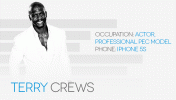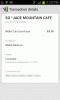Аппле-ов претходни иПхоне оперативни систем, иОС 13, нуди неке запањујуће карактеристике, упркос неке грешке који настављају да муче иПхоне иОС и иПадОС платформе. Многе недостатке су отклоњене, али надоградња на нови ОС може бити изазов. Ако управо надограђујете на иОС 13, саставили смо неколико савета и трикова који ће ваш иПхоне учинити практичнијим и моћнијим. Ево како да искористите неке од најбољих трикова иОС 13, као и неколико старијих савета. ево како преузети иОС 13 ако и даље волите или вам је потребан уместо иОС 14.
Садржај
- Како пустити радио уживо преко Сири
- Како омогућити тамни режим
- Како додати Сири пречице
- Како се користи Пријава са Аппле-ом
- Како користити фаворите у Аппле мапама
- Како користити Лоок Ароунд у Аппле Мапс
- Како користити апликацију Финд Ми
- Како да користите ажурирану апликацију Подсетници
- Како се користи куцање превлачењем
- Како користити праћење циклуса у здрављу
- Како уређивати фотографије и ротирати видео записе
- Постављање слике профила у иМессаге-у
- Како да прилагодите своје Анимоји и Мемоји
- Како делити музику преко АирПодс-а
- Како да сачувате своје лозинке
- Коришћење времена екрана за постављање ограничења апликације
- Креирање дигиталног кључа за аутомобил
- Коришћење аудио прича Аппле Невс+
- Дељење здравствених информација током хитног случаја
Како пустити радио уживо преко Сири
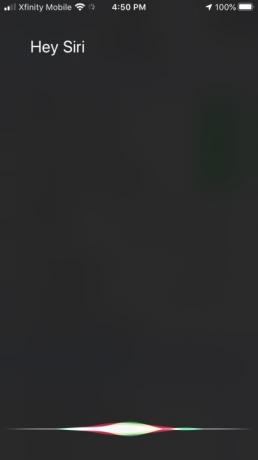
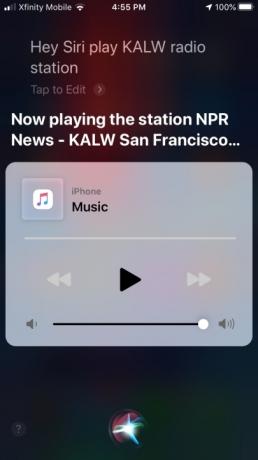

Можете замолити Сири да игра избор радио станице у иОС-у, у иОС 12 и иОС 13. Само реците „Хеј Сири“ и наставите са „пусти [позивна слова] радио станицу“. Ако Сири може да приступи радио станици, тада ће почети да стримује програм. Сири не приступа прецизним радио таласима за вашу станицу; уместо тога, ради са разним онлајн радио провајдерима на стримовању ваше радио станице. Требаће вам инсталирана апликација Аппле Мусиц или ћете можда морати да инсталирате апликацију треће стране као што је ТунеИн или Радио.цом за одређене станице.
Препоручени видео снимци
Како омогућити тамни режим




Да ли сте икада ујутро били заслепљени светло-белом темом? Тамни режим у иОС-у 13 може да вас спаси од спржене рожњаче тако што ћете подесити ваш иПхоне на тамнији тон. Ова промена се примењује на све системске апликације, укључујући Мессагес и Сафари, али Аппле такође подстиче програмере трећих страна да додају теме компатибилне са тамним режимом у своје апликације.
Повезан
- Најбоље понуде за иПад Приме Даи: Ране понуде се односе на врхунске моделе
- 16 најбољих апликација за размену порука за Андроид и иОС у 2023
- Да ли ће мој иПад добити иПадОС 17? Ево сваког компатибилног модела
Да бисте пронашли тамни режим, отворите Подешавања, а затим померите надоле и додирните Дисплеј и осветљеност. Овде можете да прелазите између светлих и тамних тема тако што ћете додирнути квадратић испод њих. Свиђа вам се идеја да имате светлију тему током дана и тамнију ноћу? Погоди Аутоматски пребаците, а затим Опције дугме испод да изаберете када желите да се покрене тамнија тема. Можете га или везати за Од заласка до изласка сунца или поставити а Прилагођени распоред.
Како додати Сири пречице



Сири пречице омогућавају вам да доделите брзе радње Апплеов помоћник, Сири. Ова функција је стигла у иОС 12, али са иОС 13, Сири заузима истакнутију улогу и сада можете пронаћи Сири пречице у сопственој апликацији. Додирните апликацију Пречице да бисте започели. Затим додирните Креирате пречице дугме за креирање најједноставније врсте пречице. Тхе Аутоматизација картица омогућава вашем уређају да интелигентно реагује на промену контекста — на пример, може да пусти одређену песму када се вратите кући или да аутоматски дели локацију са неким када се враћате кући. Тхе Галерија приказује низ унапред дефинисаних пречица тако да можете брзо да кренете или добијете инспирацију за сопствене креације.
Како се користи Пријава са Аппле-ом
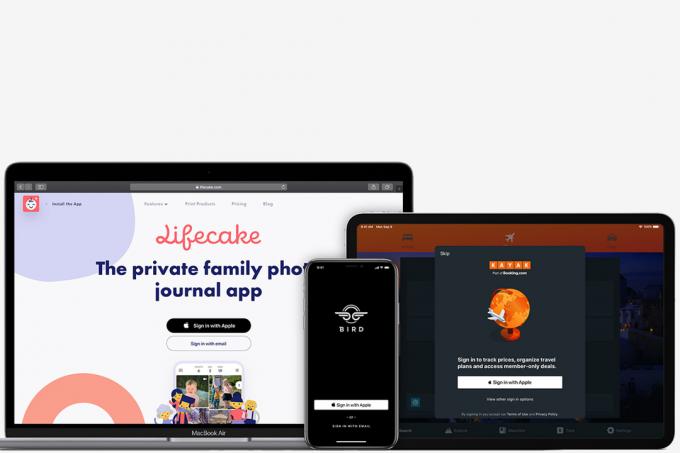
Прављење новог налога за сваку апликацију може бити напорно, али не желите ни да се само пријавите на све помоћу свог Фацебоок налога. Раствор: Пријавите се са Аппле-ом. Ова функција вам омогућава да користите свој Аппле налог за брзо пријављивање у апликације без потребе за дељењем личних података, попуните формуларе, потврдите своју адресу е-поште или одаберите нову лозинку.
Апликације које подржавају Сигн ин Витх Аппле приказују опцију на уводном екрану апликације. Додирните га и од вас ће бити затражено да се пријавите на свој Аппле налог и изаберете које информације желите да делите са програмером апликације. Ако желите да поделите своју личну адресу е-поште, можете - али ако нисте, Аппле ће генерише насумично одабрану адресу е-поште која прослеђује на вашу иЦлоуд адресу е-поште уз чување ваше анонимност.
Како користити фаворите у Аппле мапама




Аппле Мапс можда није ваша апликација за мапе, али иОС 13 је дизајниран да гурне кориснике у ту сврху. Аппле Мапс у иОС-у 13 је побољшан тако да укључује више путева, плажа, зграда и других детаља. Ипак, заиста цоол додаци су нове функције. Можете додати локације на листу фаворита и организовати сачуване локације у сопствене прилагођене колекције. Да бисте додали омиљену, додирните или потражите локацију, а затим померите картицу надоле и додирните Додај у фаворите. Ваш фаворит ће се тада појавити на вашој листи фаворита на вашој главној страници.
Да бисте додали локацију у колекцију, превуците нагоре са своје главне странице Аппле Мапс, а затим додирните Моја места > Додајте место. Одатле можете додати недавно прегледану локацију у своју колекцију или је потражити на траци за претрагу. Да бисте започели нову колекцију, вратите се на своју главну страницу Аппле Мапс, превуците нагоре са дна екрана, а затим додирните Нова колекција да направите нову листу.
Како користити Лоок Ароунд у Аппле Мапс
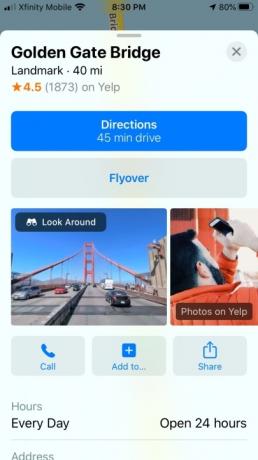


Погледај око себе је Апплеов одговор на Гоогле Стреет Виев, и омогућава вам да „разгледате“ локацију пре него што посетите. Да бисте га користили, идите на локацију на Аппле мапама и изаберите је дугим притиском на мапи. Ако је Лоок Ароунд подржан на овој локацији, видећете а Погледај око себе слика. Додирните га да бисте скочили на ниво улице, а затим превуците да бисте се кретали. Док сте овде, такође можете да превучете нагоре са дна екрана да бисте видели чињенице о локацији или да је додате у своје фаворите.
Како користити апликацију Финд Ми



Аппле је комбиновао Финд Ми Фриендс и Финд Ми иПхоне у апликацију Финд Ми. Ова функција иОС 13 вам омогућава да делите своју локацију са пријатељима и вољеним особама, а такође можете да пронађете своје уређаје из исте апликације. Покрените апликацију Финд Ми са своје почетне странице. Приказаће вашу тренутну локацију у Људи таб. Да бисте га поделили са контактом, притисните Почните да делите локацију дугме и унесите контакт са којим желите да поделите своју локацију. Да бисте пронашли изгубљени уређај, притисните Уређаји картицу да промените своју мапу да прикажете све Аппле уређаје регистроване на вашем налогу. Додирните појединачни уређај да бисте Репродукцију звука, добити Упутства на свој уређај, Означи као изгубљено, или на даљину Обриши овај уређај. Ако је један од ваших уређаја офлајн, можете да замолите Финд Ми да вас обавести када поново буде онлајн притиском на Обавести ме.
Како да користите ажурирану апликацију Подсетници



Тхе Апликација иОС Реминдерс је потпуно реконструисан из темеља за иОС 13 како би укључио многе функције које смо видели наше омиљене апликације за обавезе. Отворите нове Подсетнике и он ће вам показати колико подсетника тренутно имате, колико их треба да доспете данас и колико их можете пронаћи на свакој од ваших листа. Да бисте додали нови задатак, додирните Све, а затим тапните на дугмад + испод сваке своје категорије да бисте додали нови задатак. Ако желите да промените категорију задатка, додате датум или време подсетника или да вас подсети на задатак на одређеној локацији, додирните плаво „и“ након што додирнете тај одређени задатак да бисте видели своје опције.
Како се користи куцање превлачењем

У иОС 13, Аппле је додао превуците прстом куцајући до подразумеване тастатуре иОС-а. Омиљен многим Андроид корисницима, овај режим вам омогућава да превучете прстом преко тастера на тастатури да бисте откуцали реч уместо да додирнете сваки знак. Иако може потрајати мало навикавања, генерално се сматра да јесте бржи начин куцања. Нема потребе да укључите ову опцију — подразумевано је укључена и можете је користити само превлачењем прста преко тастатуре.
Како користити праћење циклуса у здрављу



Аппле-ова апликација Хеалтх је моћан алат, а један од корисних додатака у иОС-у 13 је праћење циклуса. Ово омогућава женама да прате своје менструалне циклусе и укључује алате за сигнализирање када сте у року или када сте најплоднији. Да бисте започели, покрените апликацију Здравље и изаберите Цицле Трацкинг са листе. Додирните га и ударите Почети > Следећи. Апликација ће вам затим поставити неколико питања, укључујући када је почела ваша последња менструација и колико обично траје. Такође ће вам бити дате опције како да пратите менструацију, а можете одабрати да примате предвиђања и обавештења о томе када ваша следећа менструација, подсетници да евидентирате повезане физичке симптоме у вашем дневнику циклуса и информације о вашој плодности прозор. На почетној страници Праћење циклуса можете да додирнете Додај период да евидентирате одређене дане. Идите у детаљније са Остали подаци за дугачку листу симптома и релевантне податке које желите да пратите.
Како уређивати фотографије и ротирати видео записе


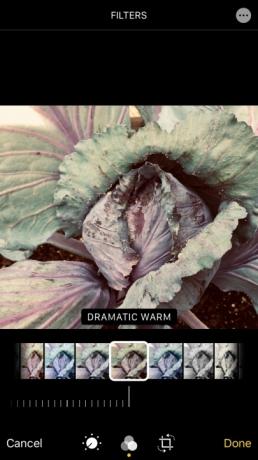

Док постоје разне апликације за уређивање фотографија трећих страна за иОС, основни софтвер за иПхоне је одувек био необичан. Уз иОС 13, можете да прилагодите различите делове својих фотографија и видео записа директно из апликације Фотографије. Само изаберите фотографију, а затим додирните Уредити дугме. Затим покушајте да превучете између опција и подесите клизаче да бисте видели како промена различитих елемената мења изглед ваше слике. Многе од ових опција за уређивање су доступне и за видео, а сада можете да ротирате видео снимке помоћу апликације Фотографије.
Постављање слике профила у иМессаге-у



Уз иОС 13, Апплеове поруке вам омогућавају да поставите слику профила и екранско име за дељење са својим контактима. На тај начин, када пошаљете поруку другом кориснику иПхоне-а, можете му дати до знања ко тачно шаље поруке, чак и ако није сачувао ваше контакт информације. Лако је поставити. Прво отворите Поруке, додирните Тхрее Дотс (“…”) у горњем десном углу и додирните Уредите име и фотографију. Одавде можете да унесете жељено име и презиме и поставите слику профила. Можете изабрати да користите своје личне мемоџије као слику профила или уместо тога можете да изаберете неки од различитих Анимоџија. Такође можете одлучити да ли желите да поделите ове информације са Само контакти, Било ко, или да Увек пита ако се информација дели.
Како да прилагодите своје Анимоји и Мемоји



Више вам није потребан иПхоне са ТруеДептх технологијом (на пример, иПхоне Кс, КСС, КСС Мак или КСР) да бисте направите Мемоји у иОС-у 13. Иако вам је потребна ТруеДептх камера да би ваши Мемоји или Анимоји пратили ваше кретање, власници иПхоне-а 6С или новијег (који користе иОС 13) моћи ће да направе сопствене Мемоџије. Само уђите у иМессаге, отворите разговор и притисните икону Мемоји, а затим и Тхрее Дотс дугме. Затим направите слику која одражава ваше унутрашње ја.
Како делити музику преко АирПодс-а

Један од најслађих додатака за иОС 13 је опција да имате исти музички ток на два пара АирПодс. Да бисте кренули, мораћете да упарите други пар АирПодс слушалица са својим иПхоне-ом. Када то урадите, моћи ћете да изаберете други пар АирПодс слушалица из АирПлаи подешавања на исти начин на који можете да изаберете свој.
Како да сачувате своје лозинке
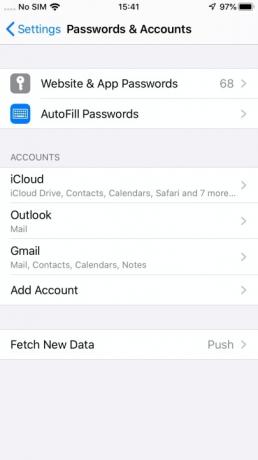

Можете сачувајте своје лозинке и пријаве на ваш иЦлоуд привезак кључева у иОС-у 13. Бићете упитани да ли желите да сачувате информације за пријаву у иЦлоуд Кеицхаин сваки пут када се пријавите на услугу, али ако желите да ручно управљате овим детаљима, то можете учинити тако што ћете отићи на Подешавања > Лозинке и налози > Лозинке за веб локације и апликације. Можда ћете морати да користите Тоуцх ИД, Фаце ИД или своју лозинку да бисте се пријавили на овај екран.
Коришћење времена екрана за постављање ограничења апликације
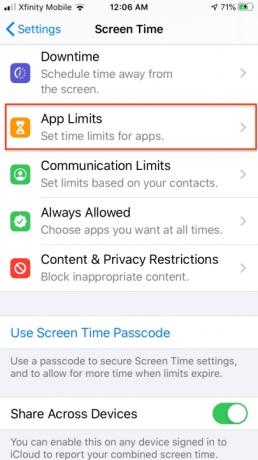





Време екрана је једноставна уграђена функција која вам помаже да управљате колико времена проводите на телефону. Број који одушевљава људе је процентуални слом времена испред екрана по апликацији. Заиста ћете упознати своје навике.
Да бисте користили ову функцију и започели праћење, идите на свој Подешавања мени. У Подешавања мени, потражите унос означен Време екрана.
Тхе Време екрана функција ће вам показати податке о томе како проводите време на телефону. Ако желите да смањите укупно време испред екрана – или имате бољу контролу над коришћењем одређених апликација – ова функција мења игру. Да бисте ограничили количину времена проведеног на одређеним апликацијама, изаберите Ограничење апликације опција. Витх Ограничење апликације, можете одабрати да се ограничите на одређене апликације или чак да изаберете категорију апликација коју желите да ограничите, као што су друштвени медији или игре.
Када достигнете постављено временско ограничење, апликација се неће аутоматски прекинути; појавиће се упозорење на почетни екран, али на вама је да одлучите како ћете реаговати на њега. Можете да одложите временско ограничење до 15 минута или да га искључите за тај дан.
Креирање дигиталног кључа за аутомобил

иОС 13 такође може да подржи коришћење вашег иПхоне-а као дигиталног кључа за аутомобил за откључавање и покретање аутомобила без потребе за кључем или држачем. Све што вам треба је компатибилан аутомобил са читачем кључева и иПхоне КСС или новији да бисте га користили. Потражите свој модел на веб локацији произвођача и, ако је компатибилан, преузмите апликацију произвођача аутомобила да бисте подесили кључ (процес може мало да варира, али апликација или е-пошта су најчешћи метод).
Апликација ће вас на крају послати у Аппле Валлет, где ће бити ускладиштен ваш персонализовани дигитални кључ. Мораћете да поставите свој иПхоне на читач кључева од аутомобила. Ваш иПхоне ће се упарити са вашим аутомобилом како би креирао кључ. Када завршите, можете једноставно да држите свој иПхоне близу ручке на вратима да бисте га откључали и да покренете аутомобил тако што ћете свој иПхоне ставити на читач кључева у аутомобилу. Такође можете да укључите експресни режим, који ради исту ствар, али брже.
Коришћење аудио прича Аппле Невс+

Ако уживате да користите Аппле Невс+ да бисте били у току са најновијим догађајима, иОС 13 вам сада омогућава да слушате аудио приче, које су згодне док путујете на посао или сте на неки други начин заокупљени. Да бисте је користили, прво проверите подешавања да бисте били сигурни да је апликација потпуно ажурирана. Затим отворите апликацију Аппле Невс+ и изаберите Аудио икона слушалица на дну апликације. Ово ће Невс+ ставити у аудио режим, а све приче које изаберете биће репродуковане као аудио датотеке са а мали мини-плејер на дну за контролу репродукције (можете проширити ово за лакше контроле ако желим).
Тамо је Уп Нект одељак који приказује вести које ће бити следеће, а За тебе одељак за препоручене вести, и а Недавно играо одељак за понављање прича. Имајте на уму да морате да будете претплатник на Невс+ да би ова функција функционисала — у супротном, можете само да слушате преглед приче, што је аудио еквивалент скенирању наслова. Пуна верзија је корисна ако желите пратиоца са вестима за своје омиљене подцасте.
Дељење здравствених информација током хитног случаја
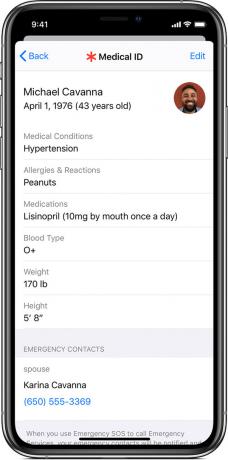
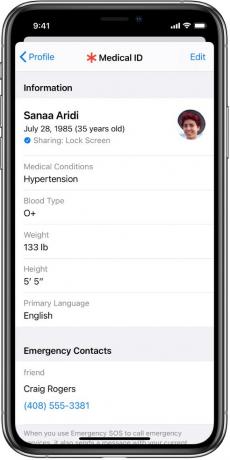

Аппле-ова апликација Хеалтх добила је низ ажурирања која олакшавају дељење медицинских информација. Једна од најкориснијих је могућност аутоматског дељења кључних здравствених детаља са службама за хитне случајеве. Ако то већ нисте урадили, отворите апликацију Здравље и изаберите опцију да креирате медицински ИД. Ово је листа ваших стања, лекова, алергија, контакта за хитне случајеве итд. Лично, особе које први реагују могу да виде ове информације на први поглед како би вам помогле у лечењу током хитног случаја. Али такође можете омогућити Подели током хитног позива опцију, која ће делити исте информације када упутите хитни позив или СМС, без обзира где се налазите.
Препоруке уредника
- Најбоље апликације за упознавање у 2023: наше 23 омиљене апликације
- Имате иПхоне, иПад или Аппле Ватцх? Морате га ажурирати одмах
- иПадОС 17 има скривено изненађење за љубитеље оригиналног иПад-а
- Да ли ће мој иПхоне добити иОС 17? Ево свих подржаних модела
- Ево како иПадОС 17 подиже ваш иПад на следећи ниво